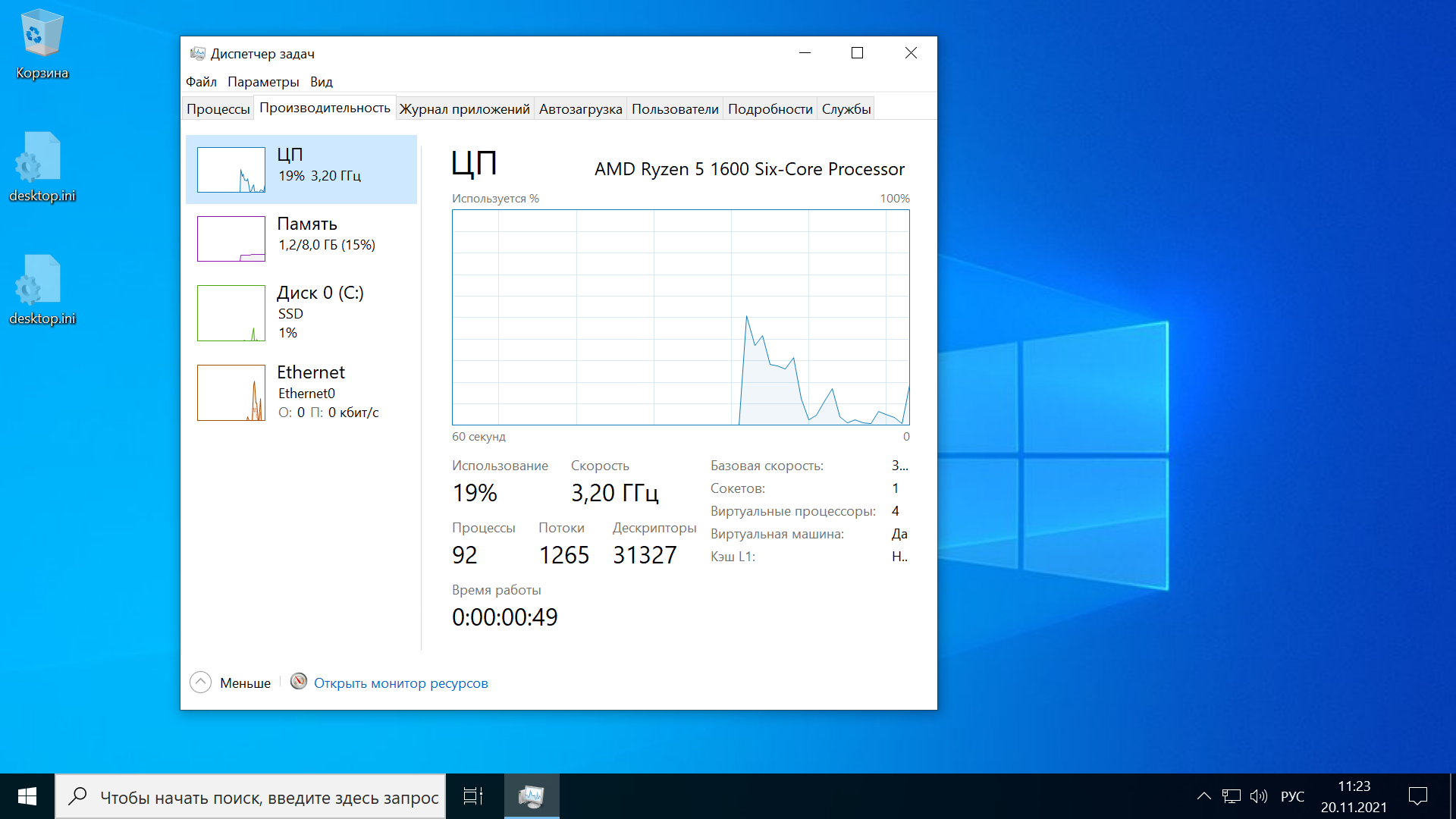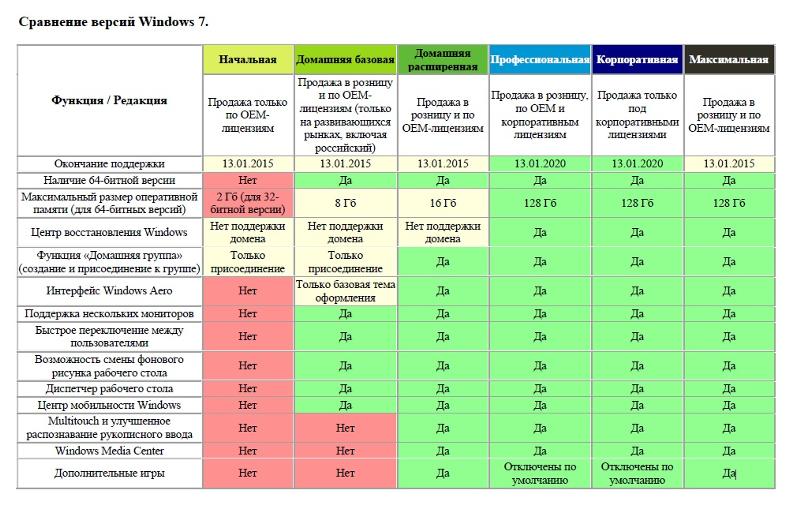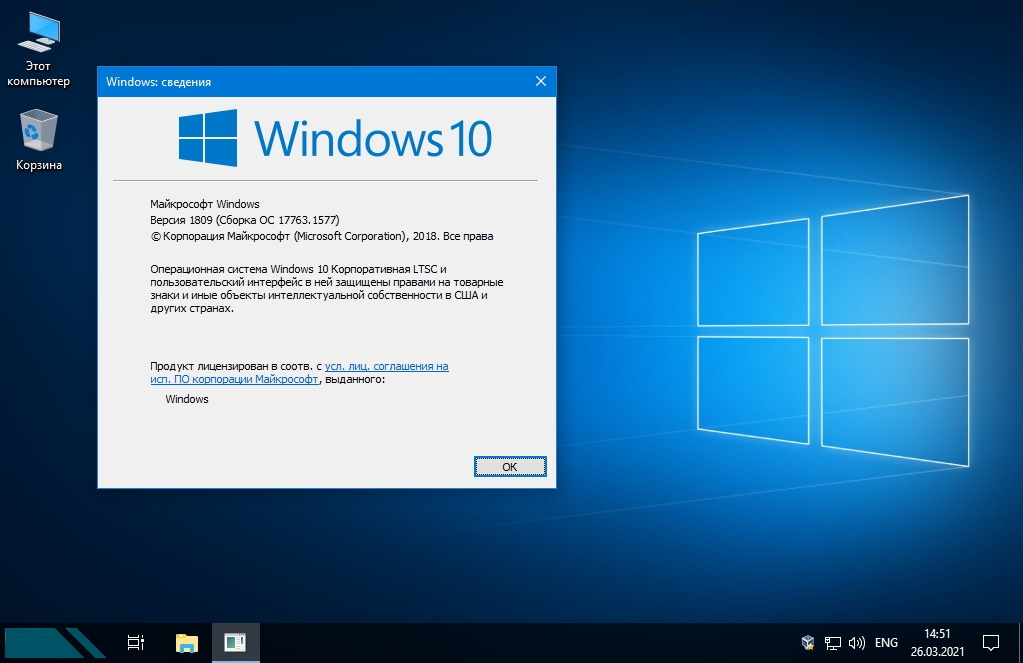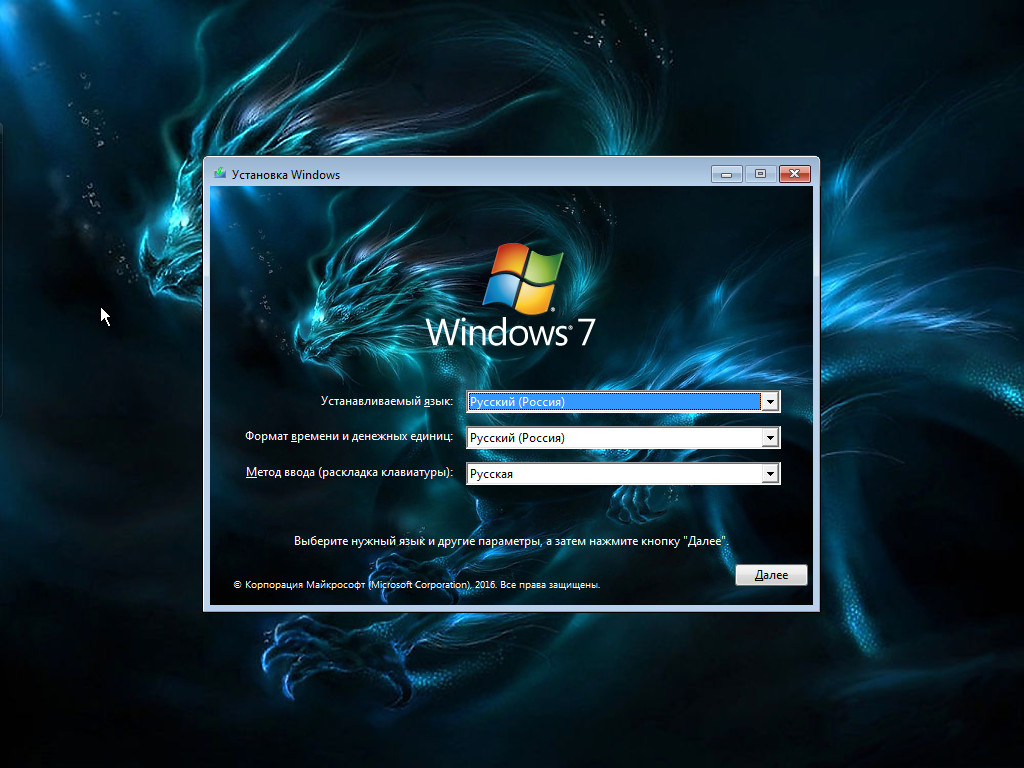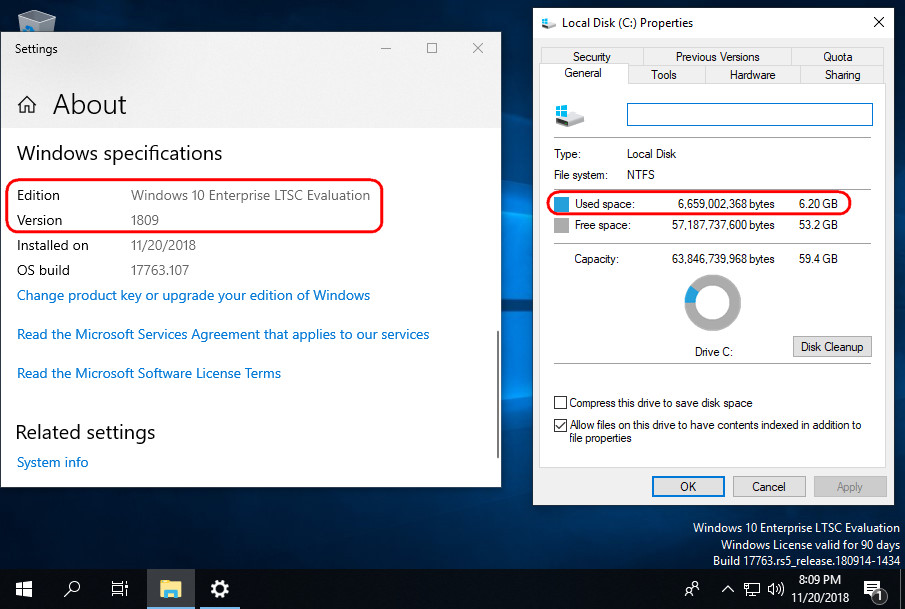Содержание:
Ключевая разница:
Windows 7 Professional и Windows 7 Enterprise — это два разных типа версий операционных систем, предлагаемых Microsoft. Microsoft разделила операционную систему на разные версии, причем самая дешевая предлагает наименьшее количество функций, и наоборот. Компания сделала это так, что не каждый должен платить за высококачественные функции, которые они могут никогда не использовать. Следовательно, многие люди могут приобрести версии в соответствии с их потребностями и использованием. Windows 7 Professional предназначена для владельцев малого бизнеса и предлагает такие функции, как возможность подключения к различным бизнес-сетям, функции мобильности, безопасность и т. Д. Однако Enterprise предлагает высококачественные функции, предназначенные для ИТ-компаний и разработчиков. Однако есть одна загвоздка: Enterprise доступен только через корпоративное лицензирование для компаний, которые являются частью договора Microsoft Software Assurance.
Windows 7 Professional — это версия, разработанная специально для владельцев малого бизнеса. Он включает в себя все функции Windows 7 Home Premium и добавляет несколько дополнительных функций. Это третье самое дорогое издание, доступное на рынке. Компакт-диск содержит как 32-разрядную, так и 64-разрядную версии, которые позволяют пользователю решать, какую архитектуру он хочет включить, в зависимости от использования ОЗУ и объема обрабатываемых данных. Основная функция редакции Professional — возможность подключения к бизнес-сетям с помощью присоединения к домену. Professional также предлагает функции мобильности, такие как возможность обнаружения ближайшего принтера на основе сети, в которой он находится, а также возможности защиты данных. Он включает в себя дополнительные функции, такие как восстановление предыдущих версий, домашняя группа, расширенные возможности резервного копирования и Windows Media Center.
Все версии Windows 7, кроме Windows 7 Starter и Home Basic, будут воспроизводить DVD без необходимости загрузки какого-либо дополнительного программного обеспечения. Все версии Windows 7 будут получать основную поддержку до января 2015 года и расширенную поддержку до января 2020 года.
Этот контрольный список адаптирован из диаграмм, предоставленных Microsoft для Neowin.net.
|
Windows 7 Профессиональная |
Windows 7 предприятие |
|
|
Улучшенная панель задач Windows и списки переходов |
ДА |
ДА |
|
Windows Search |
ДА |
ДА |
|
Присоединиться к HomeGroup |
ДА |
ДА |
|
Windows Media Player |
ДА |
ДА |
|
Резервное копирование и восстановление |
ДА |
ДА |
|
Улучшенный медиаплеер |
ДА |
ДА |
|
Центр событий |
ДА |
ДА |
|
Device Stage (Создает домашнюю страницу для устройства, подключенного к компьютеру) |
ДА |
ДА |
|
Улучшенная потоковая передача домашнего мультимедиа |
ДА |
ДА |
|
Поддержка Bluetooth |
ДА |
ДА |
|
Факс и сканирование |
ДА |
ДА |
|
Основные «входящие» игры |
ДА |
ДА |
|
Диспетчер учетных данных |
ДА |
ДА |
|
Возможности приложения |
ДА |
ДА |
|
Предварительный просмотр живых миниатюр с панели задач |
ДА |
ДА |
|
Быстрое переключение пользователей |
ДА |
ДА |
|
Создайте специальные беспроводные сети |
ДА |
ДА |
|
Общий доступ к интернету |
ДА |
ДА |
|
Поддержка нескольких мониторов |
ДА |
ДА |
|
Центр мобильности Windows (без настроек презентации) |
ДА |
ДА |
|
Aero Glass и расширенная навигация по окнам |
ДА |
ДА |
|
Аэро Фон |
ДА |
ДА |
|
Windows Touch (поддержка мультитач и распознавания рукописного ввода) |
ДА |
ДА |
|
Создать домашнюю группу |
ДА |
ДА |
|
Windows Media Center |
ДА |
ДА |
|
Удаленная трансляция медиа |
ДА |
ДА |
|
DVD Video воспроизведение и авторинг |
ДА |
ДА |
|
Премиальные «входящие» игры |
ДА |
ДА |
|
Snipping Tool, Sticky Notes, журнал Windows |
ДА |
ДА |
|
Windows Sideshow |
ДА |
ДА |
|
Печать с учетом местоположения |
ДА |
ДА |
|
Присоединение к домену и управление групповой политикой |
ДА |
ДА |
|
Хост удаленного рабочего стола |
ДА |
ДА |
|
Расширенное резервное копирование (сетевая и групповая политика) |
ДА |
ДА |
|
Шифрованная файловая система |
ДА |
ДА |
|
Режим Windows XP |
ДА |
ДА |
|
Центр мобильности Windows (режим презентации) |
ДА |
ДА |
|
Автономные папки |
ДА |
ДА |
|
BitLocker & BitLocker To Go |
ДА |
|
|
AppLocker |
ДА |
|
|
Прямой доступ |
ДА |
|
|
BranchCache |
ДА |
|
|
Языковые пакеты MUI |
ДА |
|
|
Области поиска предприятия |
ДА |
|
|
Улучшения VDI |
ДА |
|
|
Загрузиться с VHD |
ДА |
Установка новой ОС на смартфон мобильного устройства с помощью доступа к Wi-Fi сети
Для этого требуется наличие Wi-Fi или GPRS сети.
Помощник по обновлению
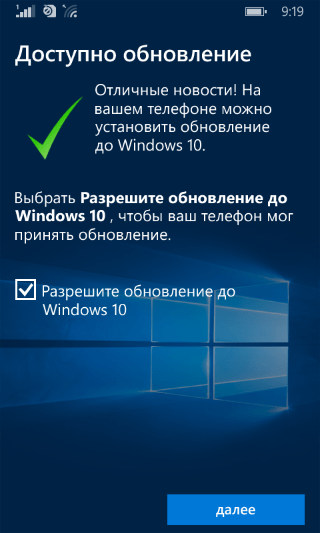
При запуске программного приложения пользователю будет представлен запрос на установку новой версии ОС. Необходимо принять запрос, и тогда телефон перезапустится.
Стоит следовать подробным инструкция, отображающимся на экране мобильного телефона. Не стоит переживать, во время обновления операционной системы телефон может неоднократно перезагружаться. По времени установка новой версии операционной системы занимает менее 30 минут, но большие обновления на некоторых телефонах могут занимать до двух часов. Во время установки телефон будет недоступен для использования. После проведения инсталляции на смартфон пользователь сразу же попадет на Рабочий стол устройства и сможет полноценно использовать телефон в своих целях.
Процесс загрузки установщика Windows 10 Mobile можно отслеживать в меню Настройки → Обновление телефона:
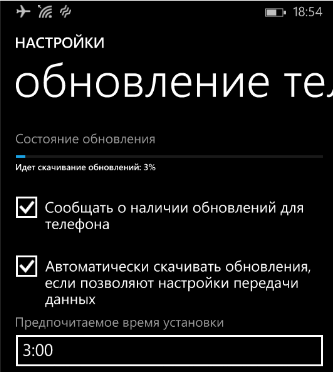
Там же возможно осуществить установку новой версии ОС в специально отведенное время. Для этого нужно зайти в этот раздел, и в Предпочитаемом времени установки задать параметры определенного времени, когда должна начаться установка ОС Windows 10 Mobile. Такая возможность недоступна на некоторых телефонах.
Windows Insider
Также имеется уникальный способ обновления операционной системы на всех устройствах Lumia. Для его использования потребуется деинсталлировать Prewiew for Developers, поскольку без этого установка новой версии может быть безуспешна. Итак, для использования этого метода нужно:
- Установить на мобильное устройство утилиту Windows Insider и зарегистрироваться в ней. Данная программа позволяет получить оценочный вариант Windows до момента выхода официального релиза.
- Запустить программу и выбрать пункт Get preview builds, выбрать предлагаемое действие и принять запрос на соглашение.
- Далее выбрать пункт Insider Fast. Далее подтверждаем установку. После этого телефон перезагрузится.
- Необходимо зайти в Настройки → Обновление телефона мобильного устройства, дождаться загрузки обновлений и запустить установку.
Перед использованием любых методов необходимо убедиться в том, что ваше устройство заряжено. Это нужно для того, чтобы процесс установки был успешно завершен, не прерываясь из-за нехватки заряда аккумуляторной батареи. Аккумулятор должен быть заряжен более, чем на половину.
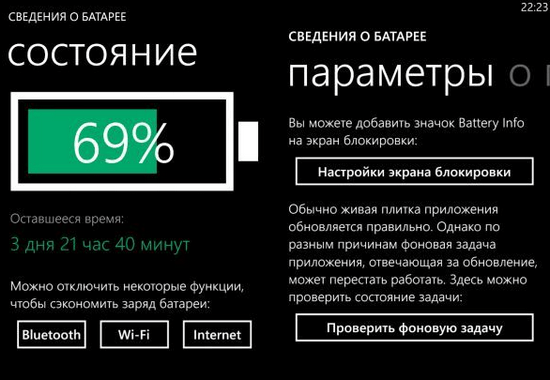
После обновления Windows стоит убедиться, что все приложения имеют последнюю версию. Возможно, некоторые функции телефона будут не активированы, поскольку потребуется обновить некоторые приложения.
Также могут сброситься некоторые пароли, и вам придется ввести их заново.
В настройках есть пункт автоматической загрузки обновления при доступной точке Wi-Fi, но если он не стоит, то всегда можно произвести обновление вручную. Для того чтобы включить автоматическое обновление программных приложений, нужно зайти в Настройки меню магазина Windows и выбрать раздел Обновления приложений, в котором будет пункт обновления программных приложений при наличии доступа к точке Wi-Fi. Требуется поставить галочку на этом пункте, и тогда смартфон будет сам сразу же обновлять программные приложения.
Для этого необходимо зайти в Меню магазина Windows и выбрать раздел загрузок и обновлений. После запустить процесс проверки обновлений на данном устройстве и по окончанию процесса необходимо выбрать обновление всех приложений.
Не стоит обращаться в салоны сотовой связи для обновления программного обеспечения вашего телефона. Всегда можно научиться это делать самому. Каждый человек должен уметь обращаться со своими устройствами самостоятельно, производить обновления, установку программных приложений. Зачем платить деньги за то, что можно научиться делать самостоятельно.
Где скачать оригинальный образ Windows 10 LTSB ?
Скачать оригинальный образ сборки Windows 10 LTSB можно с официального сайта Microsoft по данной ссылке —
Данный материал доступен только для авторизованных пользователей сайта
На сайте Microsoft выбираем тип ознакомительной версии Windows 10 ISO – LTSB \ Платформа 64 разрядная \ Выбираем язык. И вот тут нас ждет один не приятный, но не критичный момент, а конкретно, у данной версии нет установочного пакета на русском языке. А не критичен этот момент потому, что уже после установки мы сами добавим поддержку русского языка и проведем операцию русификации Windows LTSB.
Изначально, я хотел показать вам как скачать оригинальную сборку, установить её и русифицировать. Но, в процессе создания данного видео понял, что с практической точки зрения эта информация будет не особо полезной. Так как вам придется каждый раз, при новой установке, проделывать все эти операции.
Поэтому, только для своих подписчиков, я сделал собственную сборку, на основе данного образа. Которую обновил до последней версии (причем это оказался довольно длительный процесс, так как оригинальный образ оказался довольно стареньким), русифицировал и установил стандартный софт, который используют на любом компьютере.
А именно архиватор WinRAR, Ccleaner для чистки системы, Foxit Reader для просмотре pdf файлов, Classic Shell для превращения меню пуск в более привычный вид как в ХР или 7, а так же TeamViewer для удаленного подключения к рабочей станции.
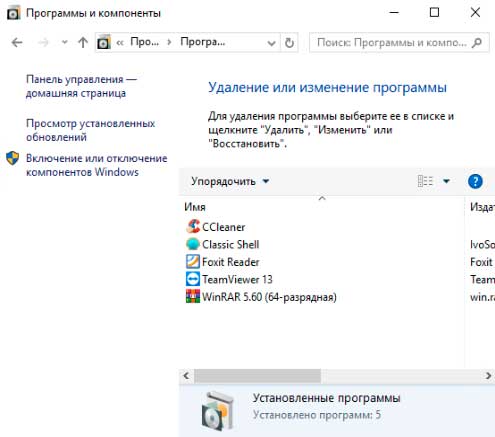
Данный материал доступен только для авторизованных пользователей сайта
Но, для этого нужно быть зарегистрированным пользователем!
Если вас интересует как сделать подобную сборку, то на эту тему у меня есть курс «Создание сборки Windows 10».
Сравнительная таблица [ править ]
| Пункт | Имея в виду |
|---|---|
| да | Функция присутствует в данном издании |
| Да, с | Функция присутствует в данной редакции после установки определенного обновления |
| Нет | Функция отсутствует в данном издании |
| Нет, с | Функция отсутствует в данной редакции после установки определенного обновления (она могла полностью или частично присутствовать до этого обновления) |
| Функция частично присутствует в данном издании | |
| , начиная с | Функция частично присутствует в данной редакции после установки определенного обновления (она могла быть полностью представлена до этого обновления или отсутствовать вообще) |
| Функции | Дом | Pro | Профессиональное образование | Образование | Pro для рабочих станций | Предприятие |
|---|---|---|---|---|---|---|
| Архитектура | IA-32 , x86-64 | |||||
| Доступность | OEM , розничная торговля | OEM , розничная торговля, корпоративное лицензирование | Академическое корпоративное лицензирование | Корпоративное лицензирование | OEM (рабочие станции), розничная торговля (обновление с Home или Pro), корпоративное лицензирование | Корпоративное лицензирование |
| Есть ? | да | |||||
| Максимальный объем физической памяти (ОЗУ) | 4 ГБ на IA-32 128 ГБ на x86-64 | 4 ГБ на IA-32 2 ТБ (2048 ГБ) на x86-64 | 4 ГБ на IA-32 6 ТБ (6144 ГБ) на x86-64 | |||
| Максимальное количество сокетов ЦП | 1 | 2 | 4 | |||
| Максимальное количество ядер ЦП | 64 | 128 | 256 | |||
| Минимальный уровень телеметрии | Обязательный | Диагностические данные отключены | Обязательный | Диагностические данные отключены | ||
| Континуум | да | |||||
| Семейная безопасность и родительский контроль | Да | |||||
| Кортана | да | Да, по умолчанию отключено | Да, с 1703 г. | да | ||
| Шифрование аппаратного устройства | да | |||||
| Microsoft Edge | да | |||||
| Поддержка нескольких языковых пакетов | да | |||||
| Управление мобильным устройством | да | |||||
| Боковая загрузка линейки бизнес-приложений | да | |||||
| Виртуальные рабочие столы | да | |||||
| Windows Hello | да | |||||
| Может ставить обновления на паузу? | Да, с 1903 года | да | ||||
| Windows: интересное | да | |||||
| Предложения Microsoft Store | да | Да, по умолчанию отключено | да | |||
| Удаленного рабочего стола | Только клиент | Клиент и хост | ||||
| Только клиент | Клиент и хост | Только клиент | Клиент и хост | |||
| Поддержка ReFS | Невозможно создать с 1709 г. | да | ||||
| Подсистема Windows для Linux | Только 64-битные SKU | 64-битные SKU только с 1607 г. | ||||
| Песочница Windows | Нет |
Только 64-битный |
||||
| Hyper-V | Нет | Только 64-битные SKU | ||||
| Назначенный доступ 8.1 | Нет | да | ||||
| BitLocker | Нет | да | ||||
| Бизнес-магазин | Нет | да | ||||
| Условный доступ | Нет | да | ||||
| Защита устройства | Нет | да | ||||
| Шифрованная файловая система | Нет | да | ||||
| Защита корпоративных данных | Нет | да | ||||
| Internet Explorer в режиме предприятия (EMIE) | Нет | да | ||||
| Присоединение к домену и управление групповой политикой |
Нет | да | ||||
| Присоединение к Microsoft Azure Active Directory | Нет | да | ||||
| Частный каталог | Нет | да | ||||
| Windows Analytics | Нет | да | ||||
| Защита информации Windows | Нет | да | ||||
| Центр обновления Windows для бизнеса | Нет | да | ||||
|
Поддержка NVDIMM |
Нет | да | ||||
| Удаленный прямой доступ к памяти | Нет | да | ||||
| AppLocker | Нет | да | Нет | да | ||
| BranchCache | Нет | да | Нет | да | ||
| Credential Guard ( защита от хеширования ) | Нет | да | Нет | да | ||
| Microsoft App-V | Нет | да | Нет | да | ||
| Пакет оптимизации рабочего стола Microsoft (MDOP) | Нет | да | Нет | да | ||
| Microsoft UE-V | Нет | да | Нет | да | ||
| Управление стартовым экраном с помощью групповой политики | Нет | да | Нет | да | ||
| Контроль взаимодействия с пользователем и блокировка | Нет | да | Нет | да | ||
| Нет | да | Нет | да | |||
| DirectAccess | Нет | Да | Нет | да | ||
| Доступен вариант долгосрочного обслуживания (LTSC) | Нет | да | ||||
| Windows To Go | Нет | Нет, с 2004 г. |
Предел в 4 ГБ для 32-разрядных выпусков является ограничением 32-разрядной адресации, а не самой Windows 10. На практике адресуется менее 4 ГБ памяти, поскольку пространство 4 ГБ также включает периферийные устройства с отображением памяти.
Формула лицензирования Microsoft OEM учитывает размер дисплея, емкость ОЗУ и емкость хранилища. В середине 2015 года ожидалось, что устройства с 4 ГБ ОЗУ будут на 20 долларов дороже, чем устройства с 2 ГБ ОЗУ.
Для кого предназначена?
В текущей версии системы преимущественно делается упор на весь сектор корпоративного использования Windows. На LTSB построено много систем в организациях здравоохранения, финансового учёта, систем производственного назначения и т.д. В общем во всех структурах, которые нуждаются в высокой стабильности и совместимости с необходимыми программами. Для перечисленных категорий функциональность и новинки – это бесполезные излишества.
Редакция понравилась не только организациям, но я ряду частных лиц, преимущественно профессионалам, которые Windows 10 применяют исключительно в рабочих целях и не желают мириться с многочисленным ненужным ПО. Также LTSB нравится многим пользователя благодаря схожести с Windows 7.
Мы проводили тестирования, в ходе которого было установлено:
- быстродействие значительно лучше, чем у стандартных редакций;
- комфортная работа возможна при слабых ресурсах компьютера;
- больше возможностей полной персонализации под нужды конечного пользователя.
Как установить Windows 10 Mobile на Nokia Lumia?
Поскольку компания Microsoft купила бренд Nokia Lumia, новая операционная система Windows Phone 10 сразу была адаптирована под данные устройства. Однако это касается только новых моделей Люмия. Старые смартфоны, которые были выпущены ещё компанией Nokia, не входят в список совместимых устройств, который можно посмотреть на официальном сайте разработчика. 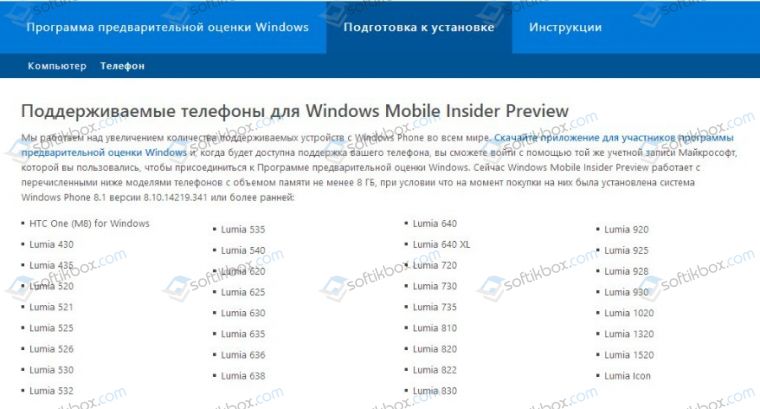
Если ваш мобильный телефон совместим с Windows 10 и, вы решили установить новую операционную систему, то следуем инструкции:
-
Заряжаем устройство на 100%. Батарея гаджета должна быть полной.
- Личные данные во время установки могут быть удалены. Поэтому копируем всё необходимое на флешку или компьютер.
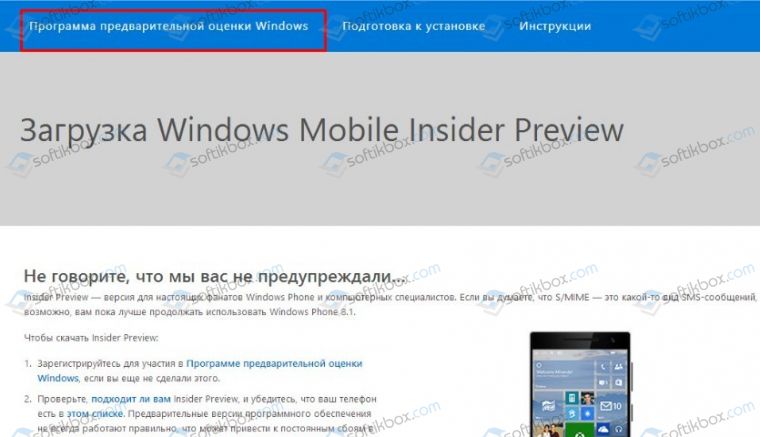
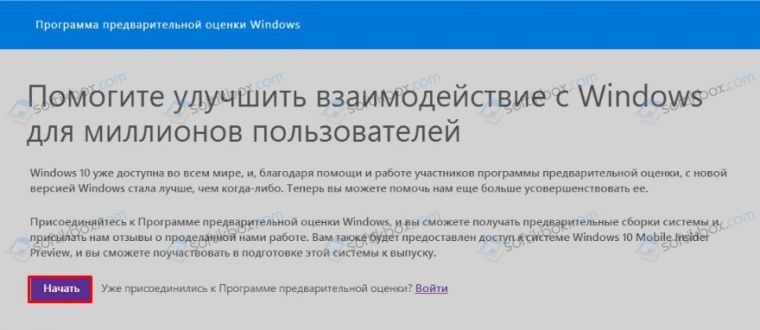
Для регистрации рекомендуем использовать стандартную учетную запись Windows Live ID для входа на сайт Майкрософт.
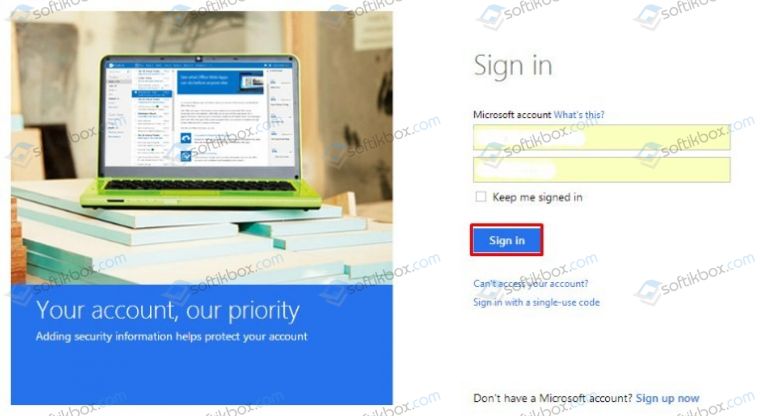
Появится новая страница. Опускаемся вниз и принимаем условия лицензионного соглашения. Жмём «Отправить».
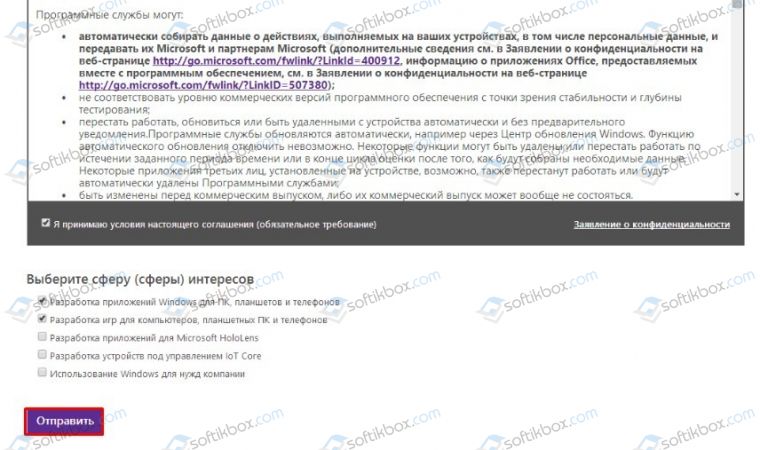
Теперь переходим в Windows Phone Store и скачиваем программу для оценки новой ОС.
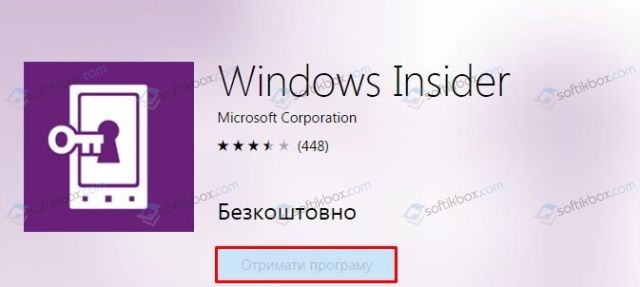
После установки приложения стоит нажать «Get preview builds».
В следующем окне нужно войти в аккаунт Microsoft.
После авторизации стоит выбрать тип загрузки. Рекомендуем «Insider Slow», чтобы не рисковать, так как быстрое обновление может вызвать ряд ошибок.
После этого в программе Windows Insider появится версия обновления (самая первая строчка). Необходимо перейти в настройки гаджета, выбрать пункт «Обновление». Запустится поиск обновлений. Установка будет длиться до 30 минут и более.
Если новая операционная система вам не понравилась или возникают критические ошибки, стоит подключить устройство к ПК и скачать программу Windows Phone Recovery Tool и восстановить Windows Phone 8.

Как выполнить установку Windows 10 Mobile на неподдерживаемые устройства?
Вопрос о том, как установить Windows 10 на мобильный телефон интересует многих. Поэтому предлагаем ознакомиться с инструкцией по установке ОС на неподдерживаемые устройства.
Что необходимо?
-
Устройство, на котором есть Interop Unlock с редактором реестра или просто установлен редактор реестра.
- Утилита для редактирования реестра WP SDK8.0, если нет установленного Interop Unlock.
- Утилита CustomPFD Registry Editor для взлома Windows Phone 8.
Инструкция
-
На неподдерживаемые Lumia запускаем редактор реестра CustomPFD Registry Editor.
- Переходим по ветке HKLM/SYSTEM/Platform/DeviceTargetingInfo.
- Находим параметры (строки): PhoneHardwareVariant, PhoneManufacturer, PhoneManufacturerModelName, PhoneModelName и выписываем на листок их значения, чтобы в случае ошибки данные параметры можно было вернуть обратно.
- Следующие значения нужно заменить:
PhoneHardwareVariant на RM-1085
PhoneManufacturer на MicrosoftMDG
PhoneModelName на Lumia 950 XL
PhoneManufacturerModelName на RM-1085_11302
-
Возвращаемся к программе «Предварительной оценки» (как её установить мы писали выше). Выбираем медленный круг обновлений.
- Ждём окончания загрузки и перезагружаем устройство (классическим способом, никаких вытаскиваний батарей и зажатия кнопок).
- Готово. Windows 10 Mobile установлено на вашем устройстве.Более подробную инструкцию как установить Виндовс 10 на телефон смотрите в видео.
Как инсталлировать Windows 10 Mobile поверх ОС Android?
Прежде чем пытаться установить Windows 10 на Андроид, стоит учесть несколько основных моментов:
-
Не все процессорные чипы смартфонов поддерживают операционную систему компании Microsoft.
- Windows Phone 7, 8 поддерживают только процессоры ARM и i386. С Windows 10 дела обстоят иначе.
- Новая операционная система требует большого количества памяти. Слабые гаджеты не стоит прошивать под Виндовс 10, так как можно повредить старую ОС без возможности восстановления.
Инструкция по установке Windows 10 поверх Android будет следующая:
-
Скачиваем архив sdl.zip.
- Загружаем программу sdlapp.apk.
- Инсталлируем приложение на телефон.
- Данные архива извлекаем в папку SDL.
- В эту же директорию копируем файл образа системы (как правило, это c.img).
- Запускаем утилиту.
- Ждём окончания установки.
- Перезагружаем устройство.
- Готово.
Важно отметить, что ставить продукт Майкрософт на Андроид не рекомендуем. Операционные системы могут конфликтовать и не исключено повреждение самого устройства
Если же вам не терпится узнать, как установить Windows 10 на телефон с Андроидом, то стоит отметить, что лучше дождаться официального способа или вовсе сменить телефон. Так будет надёжней.
Подробную инструкцию об установке Виндовс 10 на Андроид смотрите в видео.
UC BrowserHD
Китайский интернет-обозреватель, перенесённый из собственного движка на Chromium, все так же обладает присущими для Webkit Trident фишками: новейшая технология сжатия трафика, мгновенное отображение страниц с множеством графики и сложной структурой.
Ночной режим поможет работать с веб-контентом при плохом освещении, а сжатие данных, превышающее компрессию Opera Turbo, сэкономит беспроводной трафик.
«Тяжелые» странички подгружаются намного плавне и потребляют меньше ОЗУ, чем в других браузерах.
Стартовая страница содержит пиктограммы популярных и часто посещаемых ресурсов с их иконками вместо миниатюр и поддерживает редактирование этого перечня ресурсов.
Кастомизировать внешний вид помогут темы оформления и задние фоны для браузера.
Также в нем уже устроены плагины для работы с буфером, сканер QR-кодов, блокировщик рекламного содержимого и менеджер загрузок.
Порт на Хромиум позволяет обзавестись любым плагином для мобильного UC Browser, выпущенным для Chrome.
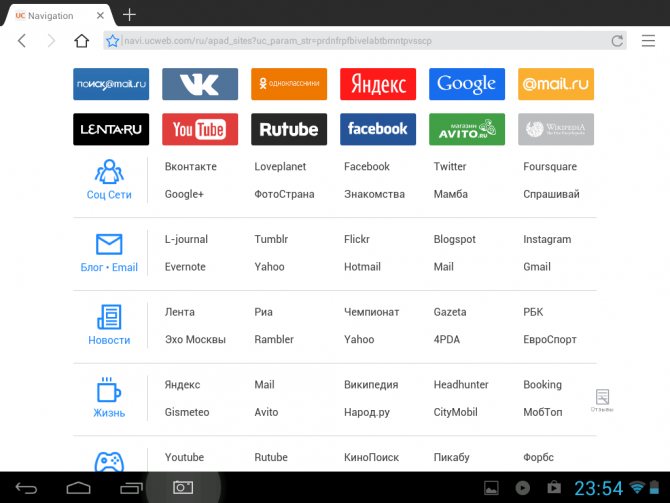
Панель быстрого доступа в UC Browser
Что такое Microsoft Windows 10 Enterprise LTSB?
Сразу отметим, что разработка является официальной, соответственно Windows 10 Enterprise LTSB оригинальные образы можно получить в различных уголках интернета.
Корпорация Microsoft для того, чтобы пойти на встречу пожеланиям пользователей, представляет 4 основных ветки разработки Windows 10:
- Insider Preview – это ветка, в которой представляются новейшие разработки от компании;
- Current Branch – это разновидность стабильных версий, в неё поставляются разработки исключительно после проведения оценки и окончательного оттачивания функций;
- for Business – следующая сфера куда попадают приложения, которые прошли предыдущие ветки разработки и исправления;
- LTSB – это продвинутая ветвь, для попадания приложений в неё проходит максимально длительный срок определения устойчивости и стабильности утилиты. Именно эта ветвь особенно интересует нас сегодня.
По функционалу LTSB является несколько урезанной версией от корпоративной Windows 10. В ней отсутствуют современные и часть привычных возможностей со сторонних программ в предустановленной форме. В системе отсутствует стандартный браузер Microsoft Edge, различные программы из магазина и приложение самого Windows Store.
В отношении стандартного функционала – это полноценная версия «десятки». Среди всего ассортимента программ в ней присутствует только:
- панель Пуск;
- стандартный проводник;
- Media Player;
- IE;
- панель для осуществления управления системой;
- антивирус;
- PowerShell;
- клиент облачного хранилища OneDrive;
- стандартные инструменты для служебных задач: калькулятор, лупа, блокнот, экранная клавиатура и т.д.
В стандартной версии LTSB полностью отсутствуют предустановленные плитки на экране, их пользователь может закреплять по своим соображениям. Из представленной редакции полностью изъята система голосовой помощи Cortana. При использовании поисковой строки будут представлены только результаты внутри системы, как это было в ранних версиях.
Для настроек по-прежнему используется «Панель управления» и раздел «Приложения». По виду и базовым настройкам Windows 10 LTSB сильно похожа на «семёрку». Ветка редакции обозначает долгосрочное обслуживание, то есть все обновления и функции поступают в последнюю очередь
Из обновлений устанавливаются только те, что относятся к изменениям первостепенной важности: обновления системы антивируса и исправления недоработок. Новые функции в обновлениях отсутствуют
В последней выпущенной версии 2016 года предусматриваются аналогичные настройки, как и в других стабильных версиях системы, здесь также можно откладывать загрузку обновлений или производить поставку с помощью сети LAN. Существуют встроенные функции Anniversary – оптимизация ПК под период активности и настройки для перезапуска системы. В системе можно деактивировать функции Windows 10 из разряда шпионских – телеметрия и получение данных от пользователей.
Учитывая, что проводник в панели и рабочем столе отсутствует по умолчанию, для его вызова рекомендуется использовать горячие клавиши Win + E. В контекстном меню проводника можно выбрать соответствующий пункт для закрепления.
Оформление интерфейса
Несмотря на то что обновление несет столь глобальный характер, визуально система не претерпела серьезных изменений. После того как базовая настройка Windows 10 Mobile будет завершена, пользователь увидит перед собой знакомый «плиточный» интерфейс. С новым релизом пользователю даруется больше возможностей по изменению внешнего вида рабочего стола. В первую очередь эти изменения коснулись обоев. Теперь пользователь может установить любой фон, который будет покрывать все «плитки» и приложения, которые не имеют собственного фона. Также появилась возможность изменять размер и цветовое оформление каждой отдельно взятой «плитки». Сократилось расстояние между элементами интерфейса, что позволило разместить еще больше контента на рабочем столе. Это полезно в том случае, если вы хотите получать обновляемую информацию с большого количества ярлыков. Выглядит довольно ярко и необычно, хоть и запутанно, с первого взгляда. В остальном, интерфейс остался прежним, только вместо черного фона, теперь используются те же обои, что были применены на рабочем столе, детали стали тоньше (расчет на новые дисплеи с высоким разрешением), наконец-то упорядочены настройки и другие списки, в которых раньше невозможно было разобраться. Слегка изменился список программ, теперь свежеустановленные приложения для Windows 10 Mobile размещаются в начале списка, в поле «Недавно добавленные». Впрочем, на программах, установленных в новой системе, стоит остановиться отдельно.

Главные новости
-
Как узнать, кто звонил по номеру телефона: 10 рабочих способов в 2022 году
2022-11-23 13:50:01
-
Джефф Безос пожертвовал 123 млн. долларов на борьбу с бездомностью
2022-11-23 13:05:35
-
Lamborghini демонстрирует концепт Huracan Sterrato
2022-11-23 12:20:30
-
Топ-11 досок объявлений Казахстана: рейтинг лучших сайтов в 2022 году
2022-11-24 16:03:32
-
Криштиану Роналду официально покинул «Манчестер Юнайтед»
2022-11-23 11:09:38
-
26 ноября: какие праздники отмечают в этот день
2022-11-23 01:19:11
-
25 ноября: какие праздники отмечают в этот день
2022-11-23 01:10:16
-
24 ноября: какие праздники отмечают в этот день
2022-11-23 01:04:24
-
Лучшие доски объявлений в Украине: топ-15 популярных классифайдов в 2022 году
2022-11-24 15:53:46
-
Топ-15 лучших досок объявлений в России: рейтинг популярных классифайдов 2022 года
2022-11-24 15:46:02
-
Apple изменила способ чтения книг в iOS 16, чем разочаровала пользователей
2022-11-22 13:54:48
-
Топ-15 лучших сервисов для управления проектами и персональными задачами
2022-11-23 17:49:02
-
«Аватар 2» должен побить рекорды кассовых сборов, чтобы покрыть расходы на фильм
2022-11-22 12:08:09
-
Как заработать на Wildberries в 2022 году: 10 рабочих способов от продаж до дизайна
2022-11-23 17:36:19
-
Sony Honda Mobility планирует интегрировать PS5 в проектируемый автономный электромобиль
2022-11-22 10:27:35
-
Профессия психолог: как ее получить и где найти работу, заработная плата, плюсы и минусы
2022-11-23 17:29:14
-
Авиакомпании 40 стран требуют совершения полетов с одним пилотом, чтобы сократить расходы
2022-11-21 17:29:14
Windows Hello
Безопасность превыше всего, поэтому современные смартфоны в большинстве своем оснащаются системами считывания биометрических данных (привет iPhone 5s и Touch ID). В Microsoft пошли дальше и разработали некую посредническую систему между сканерами и системой, отвечающую за безопасность процесса. Вместо дактилоскопического сенсора в гаджетах, работающих на базе Windows 10 Mobile, используется камера, которая сканирует радужную оболочку глаз. Подобное решение использовалось в недавно вышедшем и «прогоревшем» Samsung Galaxy Note 7. Система распознавания работает не очень хорошо. Во-первых, телефон должен находиться довольно близко к лицу владельца, на расстоянии вытянутой руки смартфон просто не «узнает» владельца. Во-вторых, даже если телефон находится близко к лицу, он все еще может ошибаться, нередко запрашивая код-пароль. Функция, конечно, интересная, но лучше бы в Microsoft остановили свой выбор на сканере отпечатка пальцев, который работает быстро и надежно.
Прошивка lumia 640 через Windows Device Recovery Tool
Прошивать будем через программу Windows Device Recovery Tool это официальная программа для прошивки этих смартфонов. Подключаем телефон к компьютеру скачивем программу устанавливаем и запускаем.
Как видем программа обнаруживает телефон lumia 640 Lte Dual Sim нажимаем по иконке телефона и Windows Device Recovery Tool выдает информацию о телефоне.
Сверху указана какая операционка у нас установлена а снизу какая доступна на сервере. Внизу есть кнопочка Переустановка По нажимаем на него появится окошко с предупрежденим о том что вся информация будет удалена нажимаем продолжить и система начнет заружать прошивку.После скачиваения начнется процесс устанвоки прошивки.Телефон пререзагрузится.
В конце появится окошко о успешном завершении прошивки.
На этом пожалуй все если весть вопрсоы или пожелания то пишем в коментария . Спасибо!
Такая же абракадабра например у Windows 8.1
• Windows 8.1 (Core) — базовая версия для пользователей ПК, ноутбуков и планшетных компьютеров.
• Windows 8.1 Single Language — это Windows для одного языка. Полностью аналогична Windows 8.1 (Core), но возможность менять язык отключена. Поставляется с ноутбуками и нетбуками. Сменить в такой версии, базовый, региональный язык системы не нарушая лицензионное соглашение — нельзя. Windows 8 для одного языка имеет возможность использования лишь одного языкового пакета. Не пугайтесь, это вовсе не означает, что при нажатии Ctrl+Shift у вас не будет изменяться язык, или вы не сможете добавить любой другой в языковую панель. Просто когда вы установите систему, Вам будет доступен только один язык интерфейса системы. Если вдруг какой-нибудь англичанин сядет за Ваш компьютер и захочет сменить язык системы — у него ничего не выйдет: ваш компьютер будет «общаться» с ним лишь на русском! А в остальном выпуск ничем не отличается от базовой Windows 8.1.

- Windows 8.1 «С Bing» — версия Windows 8.1, в которой в браузере Internet Explorer поисковая система по умолчанию — Bing, при этом изменить её невозможно.
- Windows 8.1 Professional with WMC — это Windows с добавлением Windows media center (wmc).
- Windows 8.1 «Корпоративная» — версия для предприятий с расширенными функциями управления корпоративными ресурсами, безопасности и т. д.
Кроме того, для европейского рынка были выпущены три версии Windows 8.1: Windows 8.1 N, Windows 8.1 Pro N и Windows 8.1 Pro Pack N. В этих версиях отсутствуют приложения Windows Media Player, Camera, Music, Video.
2019: Конец эпохи: Microsoft уходит с рынка мобильных ОС
В январе 2019 года Microsoft назвала сроки прекращения поддержки Windows 10 Mobile — последней мобильной операционной системы американской корпорации.
Согласно сообщению на официальном сайте Microsoft, компания перестанет поддерживать Windows 10 Mobile с 10 декабря 2019 года. После этого дня платформа не будет получать новые функции и обновления для безопасности, а пользователи будут лишены бесплатной технической поддержки.
 Microsoft перестанет поддерживать работу Windows 10 Mobile с 10 декабря 2019 года
Microsoft перестанет поддерживать работу Windows 10 Mobile с 10 декабря 2019 года
Впрочем, как заявили в Microsoft, поддержка может предоставляться сторонними компании или в рамках платных программ. Но сама служба технической поддержки Microsoft перестанет предлагать общедоступные обновления или исправления для Windows 10 Mobile.
10 декабря 2019 года будет отключена поддержка Windows 10 Mobile версии 1709, а в случае с версией 1703, которая используется, например, в смартфонах Lumia 640 и 640 XL, это произойдет 11 июня 2019-го.
До марта 2020 года пользователи смогут сохранить в облаке образ операционной системы с настройками и приложениями. Некоторые сервисы, в том числе резервное копирование фотографий и восстановление данных из бекап-копий, будут доступны еще год после завершения поддержки.
Несмотря на прекращение поддержки операционной системы телефоны на ее основе будут и дальше функционировать, а разработчики приложений смогут и дальше выпускать обновления для своего софта. На устройства по-прежнему можно будет устанавливать приложения из Microsoft Store.
Тем не менее, Microsoft рекомендует своим клиентам перейти на устройства на базе Android и iOS. Компания покинет рынок мобильных ОС после девяти лет присутствия на нем.
Microsoft никогда не занимала значимую долю на этом рынке. В декабре 2018 года доля Windows составляла лишь 0,34%, свидетельствуют данные сервиса StatCounter.
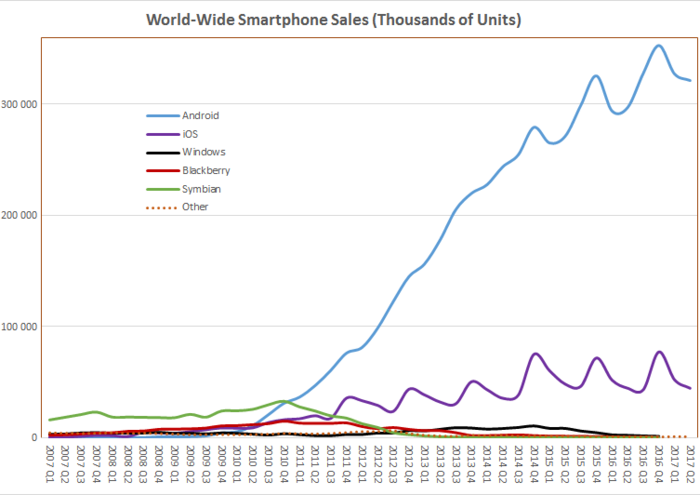 Рынок будущего — рынок фреймворков
Рынок будущего — рынок фреймворков